photoshop CS6如何实现快速加图层样式
1、在电脑桌面上找开“photoshop CS6”并双击打开。{如下图所示}

2、选择菜单栏上的“文件”菜单,在下拉菜单上,单击“新建”项。{如下图所示}

3、在建设窗口,左红框输入宽800像素×高300像素,右红框单击“确定”按钮。{如下图所示}
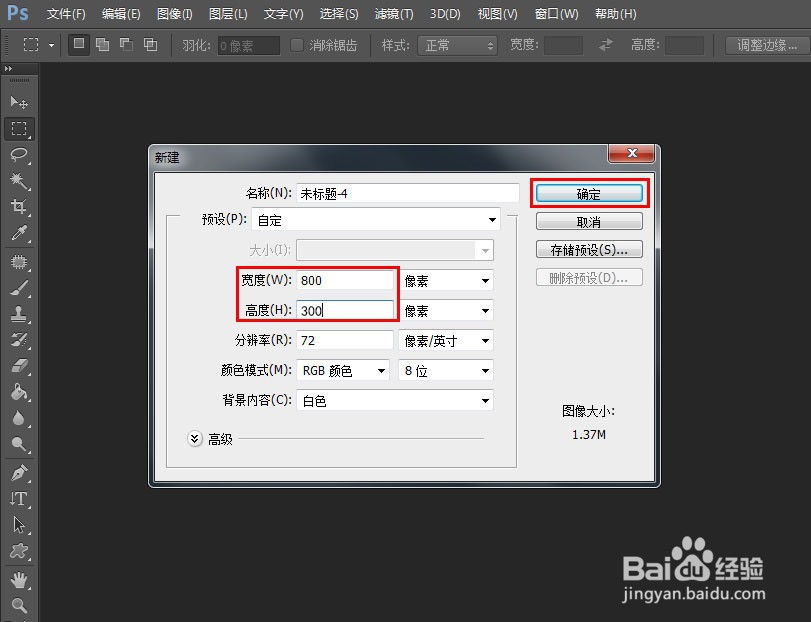
4、新建成功后,在文档上输入“百度经验月红说”,并把符号大小设置为89,字体尽量粗一些。{如下图所示}

5、在photoshop CS6右侧面板上,找到红色方框“样式”选项卡,并点击。{如下图所示}
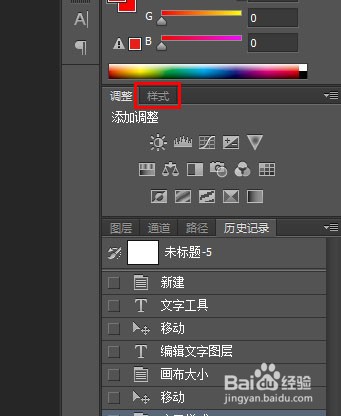
6、这时就会出现红色方框中的各类效果样式,选择一个并单击。{如下图所示}

7、我们现在选择的是第二行,第三列样式,单击立即在左边文档上的文字套上了样式。{如下图所示}
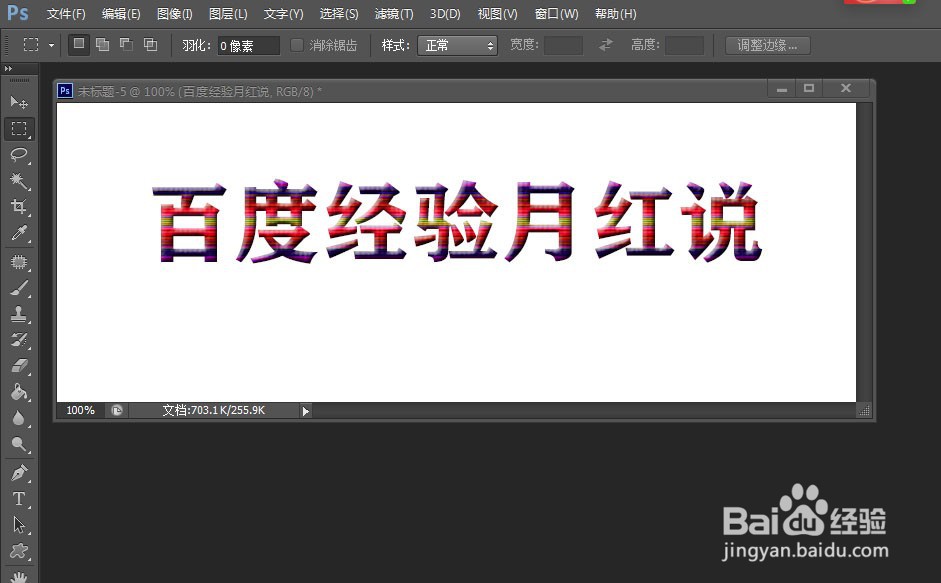
8、在样式面板右上角,单击“向下的三角”按钮。{如下图所示}

9、在弹出的下拉菜单上,选择“文字效果”项。{如下图所示}

10、在悬浮框中,选择“追加”按钮。{如下图所示}

11、在模式页面板里就会增多了新的模式。{如下图所示}
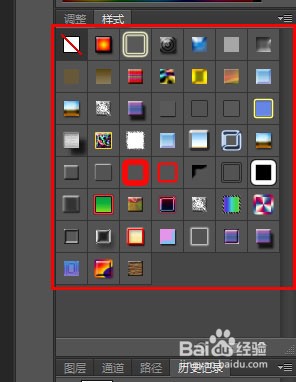
声明:本网站引用、摘录或转载内容仅供网站访问者交流或参考,不代表本站立场,如存在版权或非法内容,请联系站长删除,联系邮箱:site.kefu@qq.com。
阅读量:145
阅读量:76
阅读量:71
阅读量:164
阅读量:148